|
Excel电子表格的功能非常强大,无论是拆分还是合并单元格都可以轻松完成。有时候我们编辑数据的时候将“名称”和“价格”全部放到了一个单元格中了,有什么方法可以快速将这些数据拆分开呢?下面本文就以具体实例来为大家详细介绍Excel表格中数据的拆分操作方法。 Excel表格中的数据拆分 案例说明:水果名称与水果价格全部在一个单元格中,只是用“空格”分隔开。我们将这些以空格分隔开的数据分别拆分到两个单元格中。 ①首先,我们在Excel表格中选中需要拆分的列; 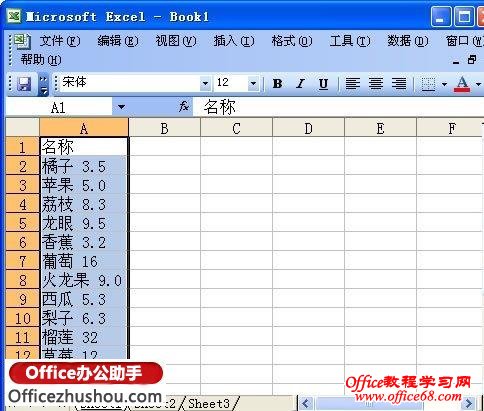 ②然后,单击菜单栏的“数据”,在下拉列表中选择“分列”命令; 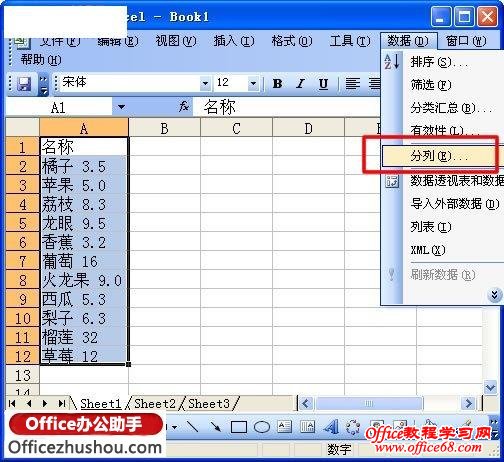 ③此时,需要3个步骤来完成数据在表格中的拆分,“文本分列向导 - 3 步骤之 1”,我们只需选择默认的“分割符号”再单击下面的“下一步”按钮; 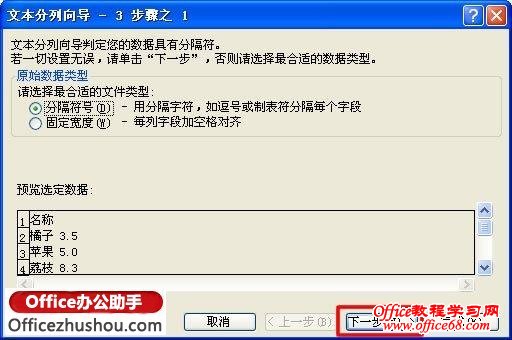 ④然后,继续在“文本分列向导 - 3 步骤之 2”下面的“分隔符号”中勾选“Tab 键”、“空格”和“连续分隔符号视为单个处理”。(现在我们可以在“数据预览”中看到拆分的效果)最后单击“下一步”; 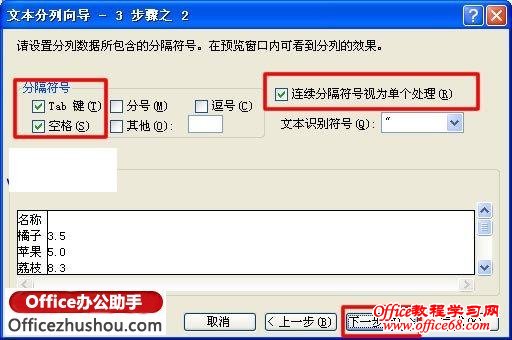 ⑤最后一个步骤,我们单击“完成”就可以了。  拆分好的表格效果如下图所示: 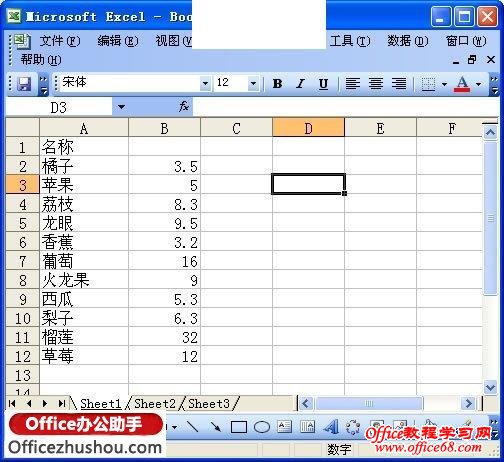 提示:以上的表格数据拆分工作必须要有一定的规律才可以实现,比如文字与数字之间有空格或者逗号、分号等其他任何符号或有规律的字符都可以完成拆分工作。如果中间没空格或者有规律的字符,那么这项拆分数据表格的工作就无法实现了 |